Cómo cambiar mi foto portada de Facebook
Después de aprender a ponerle una foto a tu perfil de Facebook, es momento de enseñarte los pasos para cambiar la foto de portada que se muestra en la cabecera de tu página de perfil.
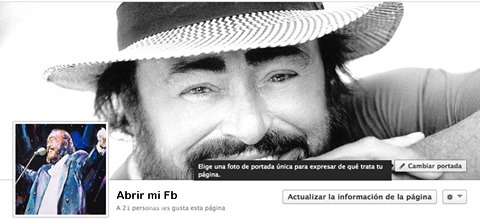
Hace buen tiempo que Facebook decidió incorporar el diseño de timeline, una nueva estructura que modificaba la presentación del perfil de usuario de la red social añadiendo una imagen de cabecera con vista panorámica.
Desde entonces, los clientes de Facebook se vieron obligados a incluir dos fotos principales. La primera correspondía a la imagen de perfil tradicional, y la segunda a una foto de portada. Ambas fotos se presentan como una carta de presentación de cada perfil.
Guía para cambiar la foto de portada de mi perfil de Facebook
1. Iniciar sesión en Facebook.
2. Ingresa a tu perfil de Facebook.
3. Clic en el botón “Cambiar portada”, ubicado en la imagen de cabecera de tu perfil.
4. Se desplegará un menú con cuatro opciones: Elegir una foto (de otras fotos anteriormente subidas a Facebook), Subir una foto (desde la PC), Mover (cambiar la posición de la foto de perfil portada), Eliminar (quitar tu foto de portada actual).

Observación: A diferencia de la foto de perfil, en la imagen de portada no podemos personalizar la privacidad de la misma. Siempre será pública para todos cualquier usuario de la red social.
[post_ad] Reviewed by Admin
on
11/27/2013
Rating:
Reviewed by Admin
on
11/27/2013
Rating:
![[Solución] Facebook](http://3.bp.blogspot.com/-rQLAwaqvYEM/WbKuMh6UAYI/AAAAAAACWEc/VTZuSiStIdkAHEHmQiTpw5KKghoWTjOfACK4BGAYYCw/s1600/solucionfacebook-logo.png)

No hay comentarios: